Proksi Perumahan
IP 200 juta+ yang diizinkan dari ISP asli. Proksi yang dikelola/diperoleh melalui dasbor.

Layanan Proksi
Proksi Perumahan
IP 200 juta+ yang diizinkan dari ISP asli. Proksi yang dikelola/diperoleh melalui dasbor.
Proksi Perumahan (Socks5).
Lebih dari 200 juta IP asli di 190+ lokasi,
Paket Proxy Tak Terbatas
Penggunaan IP dan lalu lintas tak terbatas, Proksi Perumahan Rotasi Cerdas AI
Proksi Perumahan Statis
Proksi khusus yang tahan lama, proksi residensial yang tidak berputar
Proksi Pusat Data Khusus
Gunakan 700 ribu+ pusat data lPs di seluruh dunia yang stabil, cepat, dan tangguh.
Proxy Seluler
Akses kumpulan 10Juta+ IP mobile bersumber etis dengan 160+ lokasi dan 700+ ASN
Scrapers
Kumpulan data terstruktur publik dari semua situs web
Proksi
Proksi Perumahan
IP 200 juta+ yang diizinkan dari ISP asli. Proksi yang dikelola/diperoleh melalui dasbor.
Mulai dari
$0.77/ GB
Proksi Perumahan (Socks5).
Lebih dari 200 juta IP asli di 190+ lokasi,
Mulai dari
$0.045/ IP
Paket Proxy Tak Terbatas
Penggunaan IP dan lalu lintas tak terbatas, Proksi Perumahan Rotasi Cerdas AI
Mulai dari
$1816/ MONTH
Memutar Proxy ISP
Proksi ISP Berputar ABCProxy menjamin waktu sesi yang lama.
Mulai dari
$0.4/ GB
Proksi Perumahan Statis
Proksi khusus yang tahan lama, proksi residensial yang tidak berputar
Mulai dari
$4.5/MONTH
Proksi Pusat Data Khusus
Gunakan 700 ribu+ pusat data lPs di seluruh dunia yang stabil, cepat, dan tangguh.
Mulai dari
$4.5/MONTH
Proxy Seluler
IP 200 juta+ yang diizinkan dari ISP asli. Proksi yang dikelola/diperoleh melalui dasbor.
Mulai dari
$1.2/ GB
Scrapers
Pembuka Blokir Web
Simulasikan perilaku pengguna yang sebenarnya untuk mengatasi deteksi anti-bot
Mulai dari
$1.2/GB
Serp API
Dapatkan data mesin pencari secara real-time dengan SERP API
Mulai dari
$0.3/1K results
Pengunduh Video
Unduh data video dan audio sepenuhnya otomatis
Mulai dari
$0.07/GB
Browser Scraping
Browser scraping yang dapat diskalakan dengan fitur pembukaan blokir dan hosting bawaann
Mulai dari
$2.5/GB
Dokumentasi
Semua fitur, parameter, dan detail integrasi, didukung oleh contoh kode dalam setiap bahasa pemrograman
ALAT
Sumber Daya
Addons
Ekstensi ABCProxy untuk Chrome
Ekstensi manajer proksi Chrome gratis yang berfungsi dengan penyedia proksi apa pun.
Ekstensi ABCProxy untuk Firefox
Ekstensi manajer proksi Firefox gratis yang berfungsi dengan penyedia proksi apa pun.
Manajer Proksi
Kelola semua proxy menggunakan antarmuka APM
Proxy Gratis
Pemeriksa proksi online gratis yang menganalisis kesehatan, jenis, dan negara
Proksi
Pengembangan AI
Dapatkan data web multimodal skala besar untuk pembelajaran mesin
Penjualan & E-niaga
Kumpulkan data harga setiap produk di seluruh web untuk mendapatkan dan mempertahankan keunggulan kompetitif
Intelejen Ancaman
Dapatkan data real-time dan akses beberapa lokasi geografis di seluruh dunia
Pemantauan Pelanggaran Hak Cipta
Temukan dan kumpulkan semua bukti untuk menghentikan pelanggaran hak cipta
Media Sosial untuk Pemasaran
Kuasa industri Anda di media sosial dengan kampanye yang lebih cerdas, mengantisipasi tren besar berikutnya
Agregasi Tarif Perjalanan
Dapatkan data real-time dan akses beberapa lokasi geografis di seluruh dunia
Berdasarkan Kasus Penggunaan
English
繁體中文
Русский
Indonesia
Português
Español
بالعربية
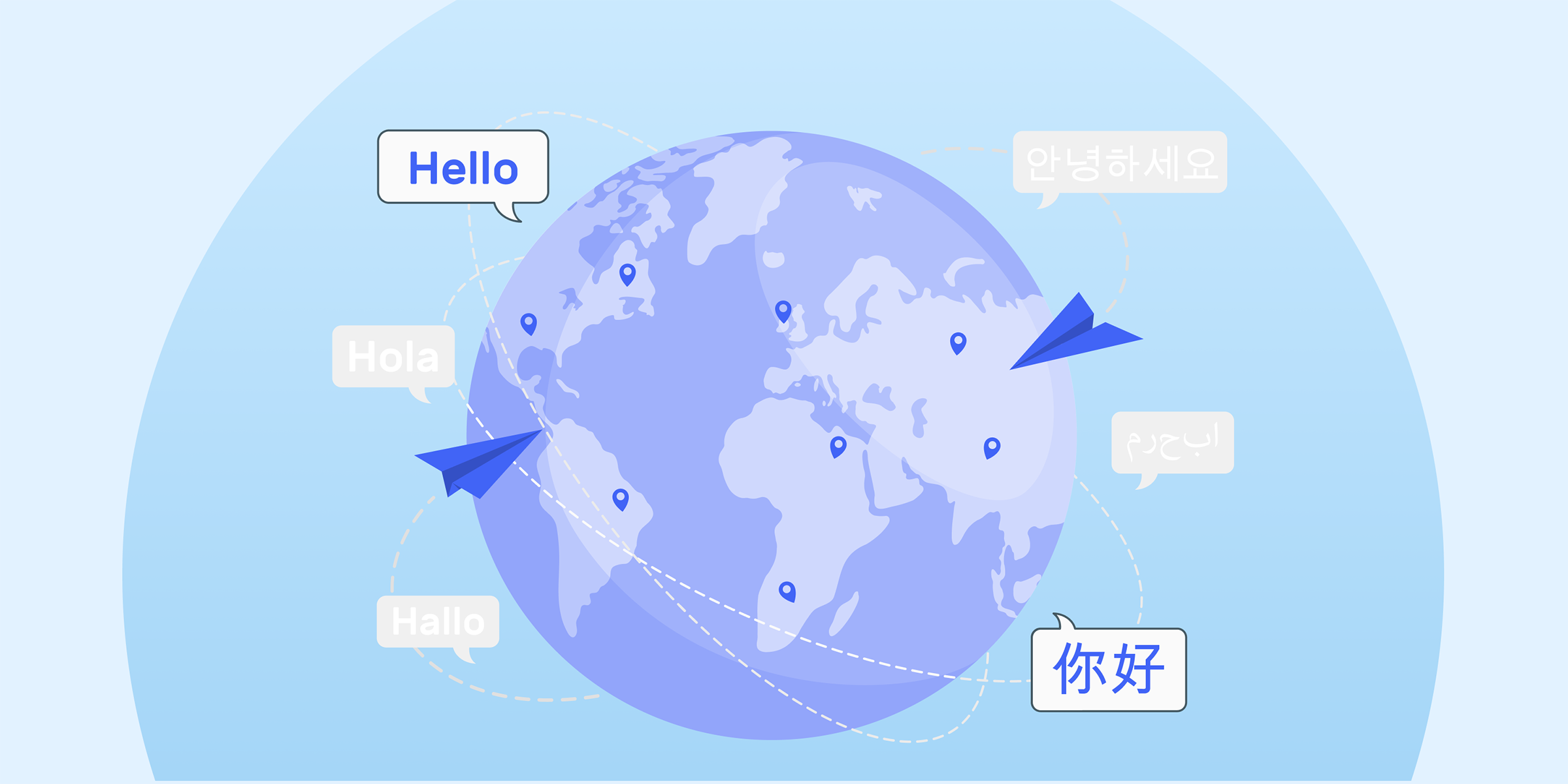
Mengkonfigurasi proxy baru dalam ekstensi browser FoxyProxy dapat menjadi alat yang berguna untuk meningkatkan privasi dan keamanan daring Anda. Ekstensi browser ini memungkinkan Anda untuk dengan mudah beralih antara server proxy yang berbeda, memberikan pengalaman berselancar yang lebih aman dan anonim. Dalam posting blog ini, kami akan memandu Anda melalui proses pengaturan proxy baru dalam ekstensi browser FoxyProxy.
Sebelum kita menyelami pengaturan proxy baru di FoxyProxy, mari kita pahami terlebih dahulu tentang ekstensi browser ini. FoxyProxy adalah ekstensi populer yang memungkinkan pengguna dengan mudah mengelola dan beralih antara banyak server proxy. Ini kompatibel dengan berbagai browser web, termasuk Chrome dan Firefox, dan memberikan fleksibilitas kepada pengguna untuk menyesuaikan pengaturan proxy sesuai kebutuhan mereka.
Langkah pertama dalam mengkonfigurasi proxy baru di FoxyProxy adalah dengan mengunduh dan memasang ekstensi. Anda dapat menemukan FoxyProxy di Chrome Web Store atau situs web Firefox Add-ons. Cukup cari "FoxyProxy" di toko ekstensi, klik tombol "Tambahkan ke Chrome" atau "Tambahkan ke Firefox", dan ikuti petunjuk di layar untuk memasang ekstensi.
Setelah Anda memasang ekstensi FoxyProxy, Anda dapat mulai menambahkan server proxy baru ke konfigurasi Anda. Ikuti langkah-langkah ini untuk menambahkan proxy baru:
1. Klik ikon FoxyProxy di bilah alat browser Anda.
2. Pilih opsi "Opsi" atau "Kelola Proksi" dari menu turun bawah.
3. Klik tombol "Tambah Proxy Baru".
4. Masukkan detail server proxy yang ingin Anda tambahkan, termasuk jenis proxy, alamat IP proxy, nomor port, nama pengguna, dan kata sandi (jika diperlukan).
5. Klik "Simpan" untuk menambahkan server proxy baru ke konfigurasi Anda.
Setelah menambahkan server proxy baru, Anda perlu mengkonfigurasi pengaturan proxy di FoxyProxy. Ikuti langkah-langkah ini untuk mengkonfigurasi pengaturan proxy Anda:
1. Klik ikon FoxyProxy di bilah alat browser Anda.
2. Pilih server proxy yang ingin Anda gunakan dari menu turun bawah.
3. Pilih apakah Anda ingin menggunakan server proxy untuk semua URL atau hanya untuk URL tertentu.
4. Sesuaikan pengaturan lainnya, seperti aturan bypass, pengujian latensi, dan mode proxy, sesuai keinginan Anda.
5. Klik "Simpan" untuk menerapkan perubahan pada pengaturan proxy Anda.
Setelah mengkonfigurasi pengaturan proxy baru Anda di FoxyProxy, penting untuk menguji konfigurasi Anda untuk memastikan bahwa server proxy berfungsi dengan benar. Anda dapat menguji konfigurasi proxy Anda dengan mengunjungi situs web yang mendeteksi alamat IP Anda, seperti WhatIsMyIP.com, dan memverifikasi bahwa alamat IP yang ditampilkan sesuai dengan server proxy yang Anda konfigurasikan.
Mengkonfigurasi proxy baru dalam ekstensi browser FoxyProxy adalah proses yang mudah yang dapat membantu meningkatkan privasi dan keamanan daring Anda. Dengan mengikuti langkah-langkah yang diuraikan dalam posting blog ini, Anda dapat dengan mudah mengatur dan mengelola banyak server proxy sesuai kebutuhan berselancar Anda. Apakah Anda ingin mengakses konten yang terbatas wilayah atau melindungi informasi pribadi Anda saat berselancar di web, FoxyProxy menyediakan alat untuk melakukannya dengan lancar.
Postingan Unggulan
Produk Populer
Proksi Perumahan
IP 200 juta+ yang diizinkan dari ISP asli. Proksi yang dikelola/diperoleh melalui dasbor.
Proksi Perumahan (Socks5).
Lebih dari 200 juta IP asli di 190+ lokasi,
Paket Proxy Tak Terbatas
Gunakan 700 ribu+ pusat data lPs di seluruh dunia yang stabil, cepat, dan tangguh.
Memutar Proxy ISP
Proksi ISP Berputar ABCProxy menjamin waktu sesi yang lama.
Proksi Perumahan (Socks5).
Proksi khusus yang tahan lama, proksi residensial yang tidak berputar
Proksi Pusat Data Khusus
Gunakan 700 ribu+ pusat data lPs di seluruh dunia yang stabil, cepat, dan tangguh.
Pembuka Blokir Web
View content as a real user with the help of ABC proxy's dynamic fingerprinting technology.
Artikel terkait
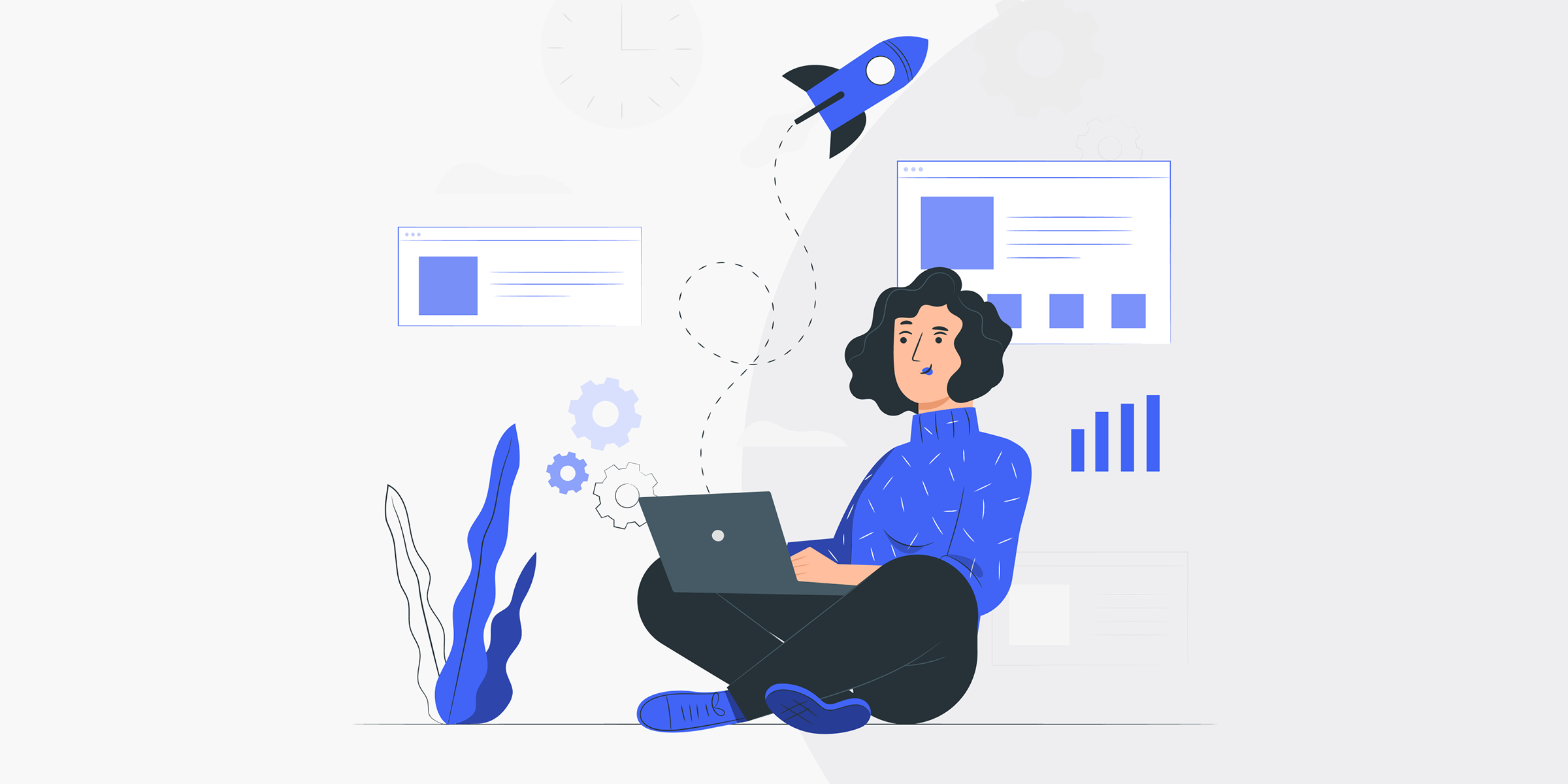
Tingkatkan Performa Aplikasi Node.js Anda dengan ABCproxy: Panduan Pengaturan Fetch yang Mudah
Ingin mengatur server proxy di Node.js? Pelajari cara memanfaatkan ABCproxy untuk mengambil data dengan aman. Selami panduan kami untuk pengaturan proxy yang mudah.

Revolusi Otomatisasi dengan ABCproxy: Integrasi Browser Tanpa Kepala untuk Pengikisan yang Kuat
Mencari untuk mengotomatisasi tugas pengikisan web? Jelajahi kekuatan ABCProxy yang terintegrasi dengan browser tanpa kepala untuk otomatisasi yang mulus. Tingkatkan efisiensi dan akurasi dalam ekstraksi data.

Panduan Utama untuk Penguraian JSON Python dengan ABCproxy: Kuasai Penanganan JSON untuk Pemrosesan Data yang Efisien
Pelajari cara menguraikan data JSON di Python dengan ABCproxy. Blog kami menyediakan panduan komprehensif tentang penanganan data JSON secara efisien di Python. Masuki dunia penguraian dan manipulasi data dengan tip dan teknik ahli kami. Mulailah menguasai penguraian JSON Python sekarang!